Sie können den Volumenmodellbaum durch Gruppieren gemeinsamer Merkmale optimieren. Zum Beispiel:
- Klicken Sie im Baum mit der rechten Maustaste auf das Volumenmodell-Symbol
 , um das Kontextmenü anzuzeigen.
, um das Kontextmenü anzuzeigen.
- Wählen Sie Merkmale gruppieren aus.
Die Bohrungen werden in zwei verschiedene Bohrungsgruppen-Merkmale gruppiert und die Taschenmerkmale in eine Taschengruppe. Jedes Gruppenmerkmal wird mit
 gekennzeichnet:
gekennzeichnet:
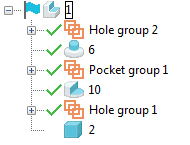
In unserem Beispiel werden alle Bohrungen, die sich nebeneinander im Volumenmodellbaum befinden, in derselben Gruppe zusammengefasst.
Ein Gruppenmerkmal verwenden
Jedes Gruppenmerkmal sollte nur Bohrungsmerkmale enthalten, die sich nicht gegenseitig beeinflussen. Dies ermöglicht es, dass sämtliche Merkmale in der Gruppe in einem einzigen Vorgang angewandt werden. Durch die Verwendung einer Gruppe können Sie:
- die Bohrungsmerkmale einer Gruppe so bearbeiten, wie Sie es normalerweise tun würden. Wenn Sie ein Bohrungsmerkmal ändern und dies zu einer Wechselwirkung mit anderen Merkmalen in der Gruppe führt, wird es unterdrückt und eine Fehlernachricht wird angezeigt.
- Bohrungs- und Gruppenmerkmale verschieben wie normal, indem Sie deren Symbole mit der Maus ziehen. Sie können zum Beispiel Bohrungsmerkmale von einer Gruppe zu einer anderen verschieben.
- ein Gruppenmerkmal in eine andere Gruppe verschieben, um eine Untergruppe zu erstellen. Wenn Sie ein Bohrungsmerkmal nicht verschieben können, bleibt es an derselben Stelle.
Wenn Sie ein Gruppenmerkmal löschen, werden die Bohrungsmerkmale um eine Ebene in dem Baum nach oben verschoben und das Symbol des Gruppenmerkmals wird aus dem Baum entfernt.
Wenn Sie ein Gruppenmerkmal unterdrücken, werden alle Bohrungen in der Gruppe unterdrückt.
Gruppenmerkmale bearbeiten
Unter Verwendung des Merkmalsbaums können Sie gleichzeitig eine Gruppe von Merkmalen desselben Typs in einem Volumenmodell ändern.
Um eine Gruppe von Merkmalen zu ändern:
- Wählen Sie eine Gruppe im Volumenmodellbaum aus.
- Rechtsklicken Sie auf die gewählte Gruppe und wählen Sie Modifizieren aus dem Kontextmenü Merkmal aus.
Das Dialogfeld für das Ändern mehrerer Merkmale desselben Typs wird angezeigt (z. B. das Dialogfeld Volumenfüllung bearbeiten).